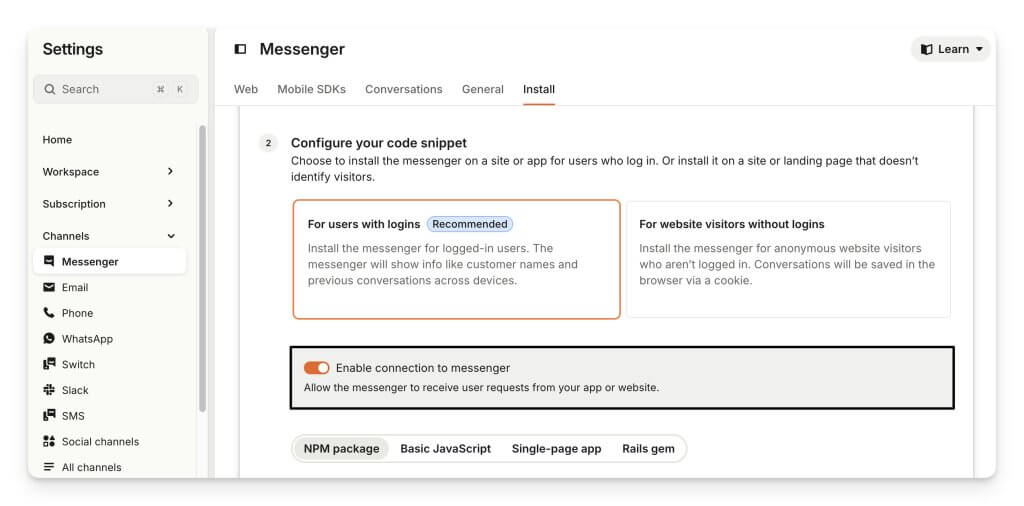Guia de Implementação e Configuração do Intercom
A Intercom é uma poderosa plataforma de comunicação com o cliente que conecta equipes e clientes por meio do Messenger, automação e do Fin AI Agent. Seja para suporte ao cliente, vendas ou marketing, este guia o conduzirá passo a passo — desde o primeiro login até o lançamento de uma experiência totalmente personalizada.
1. Introdução e Configuração da Conta
Como faço para me inscrever na Intercom?
Inscrever-se na Intercom leva apenas alguns minutos.
- Acesse a página de preços da Intercom.
- Selecione o seu plano e clique em Iniciar teste gratuito.
- Insira o endereço de e-mail comercial para começar o teste gratuito de 14 dias — sem necessidade de cartão de crédito.
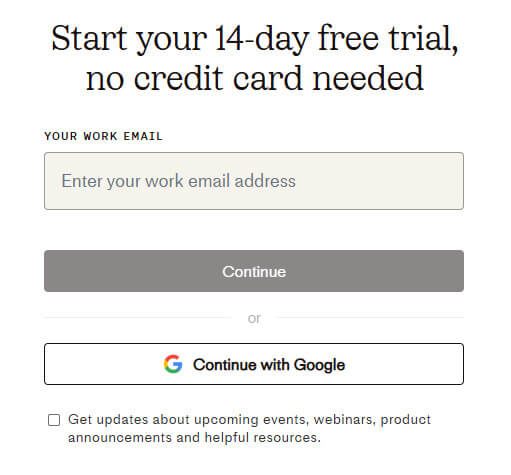
Assim que o teste começar, você já pode iniciar a configuração da Intercom imediatamente.
Após o término do teste:
Quando os 14 dias terminarem, escolha o plano com o qual deseja continuar. Você também pode incluir ou remover complementos no checkout.
Como configurar um workspace principal?
Clique no ícone de engrenagem de configurações no menu principal de navegação. Você será direcionado para a Página inicial de configurações.
Alterar o fuso horário do workspace:
- Acesse Configurações > Workspace > Geral.
- Selecione seu fuso horário local no menu suspenso.
- Atualize a página para aplicar as alterações.
Gerenciar idiomas do workspace:
Para atualizar o idioma padrão ou adicionar suporte a vários idiomas:
- Acesse Configurações > Workspace > Geral.
- Escolha um idioma padrão no menu suspenso ou clique em Adicionar idioma para incluir novas opções.
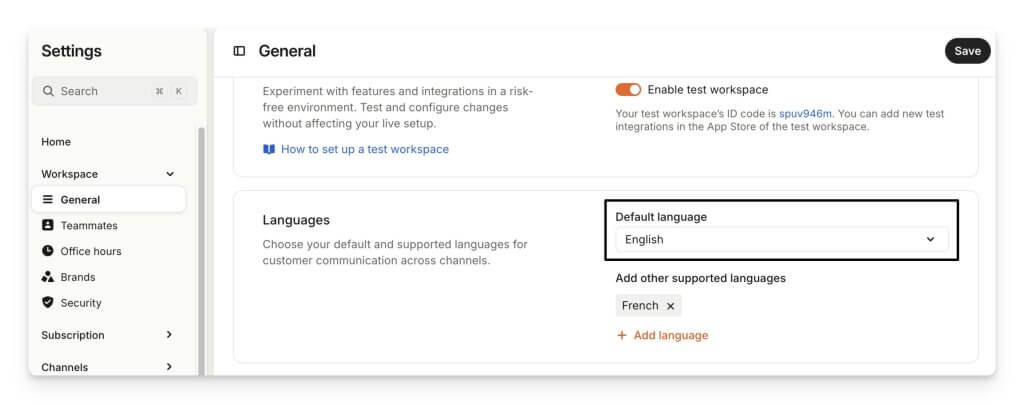
Editar o nome do workspace:
- Vá para Configurações > Workspace > Geral.
- Atualize o nome do workspace e clique em Salvar.
Encontrar o ID do workspace (App ID):
O ID do workspace aparece como app_id nos trechos de código, incluindo o JavaScript usado para instalar o Messenger.
- Acesse Configurações > Workspace > Geral.
- Verifique em “Nome e fuso horário do workspace” para encontrar seu ID exclusivo.
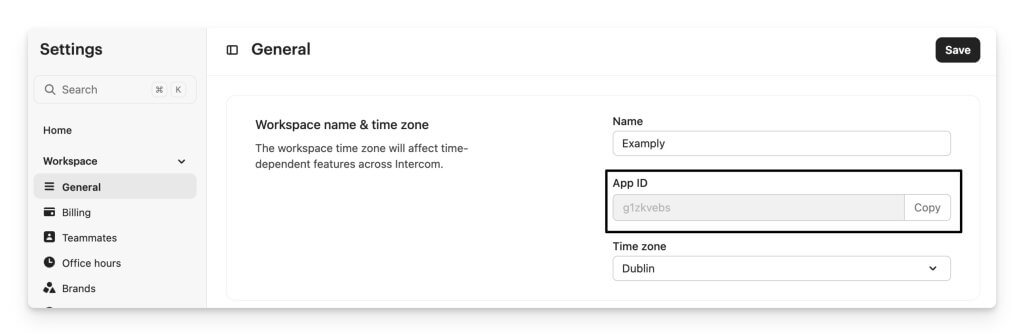
Como posso criar espaços de trabalho adicionais?
Se você quiser um espaço de trabalho separado, observe que cada espaço de trabalho requer sua própria assinatura paga.
Para criar um novo espaço de trabalho:
- Clique no seu avatar no canto inferior esquerdo.
- Passe o mouse sobre o nome do seu espaço de trabalho atual para abrir o menu pop-up.
- Na parte inferior do menu Pesquisar um espaço de trabalho, clique em Adicionar um novo espaço de trabalho.
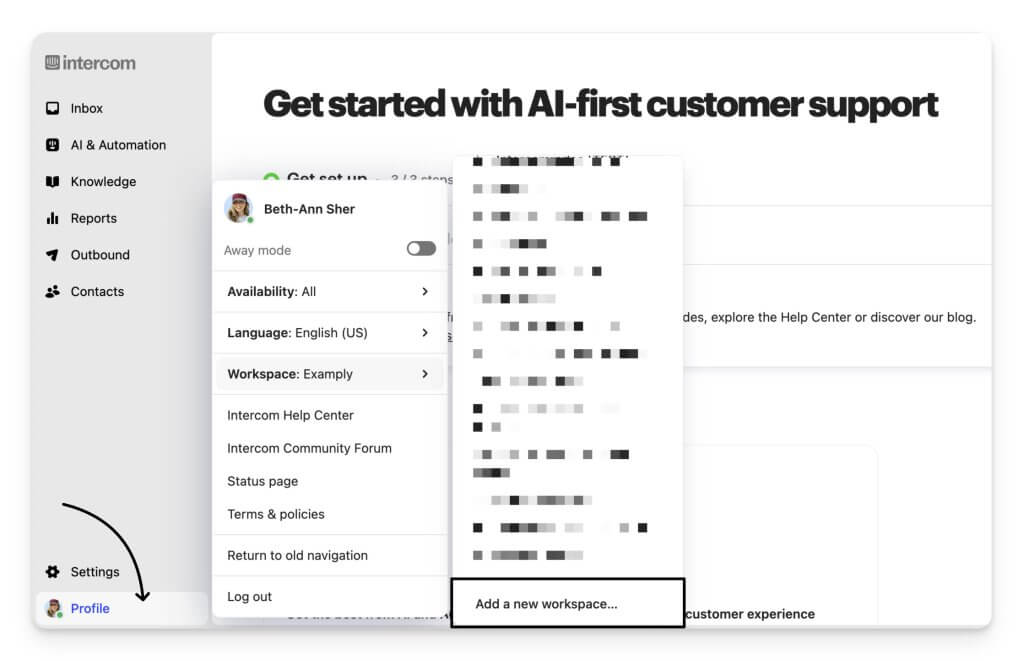
Como posso gerenciar várias marcas?
Com o Intercom, você pode oferecer uma experiência personalizada e consistente com a identidade de cada uma de suas marcas a partir de um único espaço de trabalho.
Acessar marcas:
Vá para Configurações > Espaço de trabalho > Marcas. Você verá sua marca padrão, nomeada de acordo com seu espaço de trabalho. A partir daí, você pode criar novas marcas para representar cada identidade voltada ao cliente. As marcas criadas se conectam ao Messenger multimarcas, e-mails multimarcas e vários Centros de Ajuda.
Editar marca padrão:
Sua marca padrão usa o nome do seu espaço de trabalho. Para atualizá-la, vá para Configurações > Espaço de trabalho > Geral.
Criar uma nova marca:
- Clique em Nova marca.
- Nome da marca: Dê um nome à sua marca que será visível para os clientes.
- Ícone da marca: Envie um ícone para notificações por e-mail. Use arquivos PNG ou JPG com menos de 1 MB, preferencialmente quadrados (72x72 px) e com fundo colorido ou branco.
- Central de Ajuda: Selecione a Central de Ajuda para conectar a esta marca. Uma Central de Ajuda pode atender várias marcas. Se não for necessária, deixe a Central de Ajuda como “não publicada”.
- Endereço padrão: Escolha o endereço de e-mail que esta marca usará para notificações e e-mails automatizados.
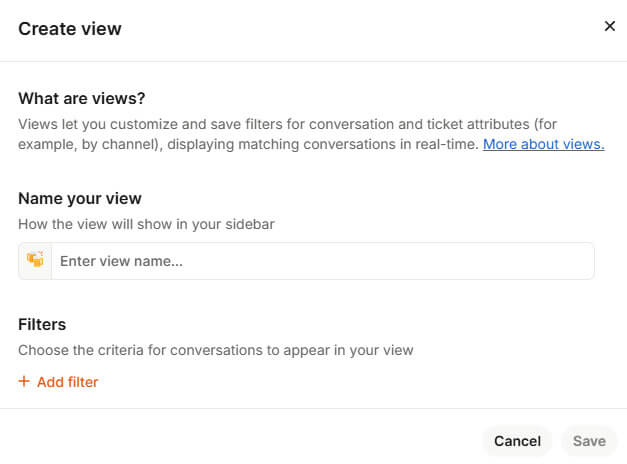
Clique em Salvar para adicionar sua nova marca.
2. Configuração do Messenger & Chat
Como configurar e personalizar o Messenger no Intercom?
Você pode personalizar totalmente o Messenger para refletir sua marca e experiência de suporte.
Para começar:
- Vá para Configurações > Messenger no seu espaço de trabalho.
- Escolha entre as configurações Web e Conteúdo para definir como o Messenger aparece para os clientes.

Personalizar aparência:
- Envie o logotipo da sua marca e defina suas cores.
- Escolha entre modo claro ou escuro.
- Atualize o layout da Home do Messenger para destacar seu Centro de Ajuda, mensagens ou anúncios.
Configurar conteúdo:
- Organize espaços como Mensagens, Ajuda, Notícias e Tarefas.
- Decida o que os clientes veem primeiro ao abrir o Messenger.
Configurar conversas:
- Personalize a introdução da equipe e a mensagem de tempo de resposta.
- Defina como os chats começam e como sua equipe é apresentada aos clientes.
Gerenciar configurações gerais:
- Defina permissões de acesso e idiomas suportados.
- Configure opções de autenticação, incluindo JWT para identificação segura de usuários.
Quando finalizar:
- Clique em Salvar e publicar para aplicar suas alterações.
- Instale o Messenger no seu site ou app — sua configuração personalizada aparecerá imediatamente.
Como conectar meu canal de suporte por e-mail?
Você pode conectar seu e-mail de suporte no Intercom para enviar e receber mensagens diretamente do seu espaço de trabalho.
Passo 1: Adicionar um endereço de e-mail:
- Vá para Configurações > Canais > E-mail > Domínios & endereços.
- Clique em Novo endereço de e-mail e insira seu e-mail de suporte (ex.: support@suaempresa.com).
- Se você gerencia múltiplas marcas, escolha a qual marca este e-mail deve estar associado.

Passo 2: Configurar encaminhamento automático de e-mails (opcional):
Ative Encaminhar e-mails automaticamente deste endereço se quiser que os e-mails enviados para este endereço apareçam no Intercom.
Para configurar:
- Clique em Configurar encaminhamento automático no fluxo de configuração de e-mail.
- Copie o e-mail do seu espaço de trabalho para as configurações do seu provedor de e-mail.
- Verifique a configuração do encaminhamento.
Passo 3: Autenticar seu domínio:
Comece a autenticação verificando seu endereço de e-mail em Configurações > Canais > E-mail > Domínios & endereços.
Após a verificação, adicione os registros DNS CNAME e TXT necessários:
- Automaticamente via Entri, ou
- Manual através do seu provedor de DNS.
Passo 4: Configurar notificações de entregabilidade:
- Notifique colegas sobre problemas de entregabilidade de e-mail em Configurações > Canais > E-mail > Configurações de e-mail > Notificações de entrega.
- Clique em Adicionar um colega para selecionar membros adicionais da equipe.
Como configurar o telefone como canal de suporte?
1. Ativar chamadas pelo Messenger:
- Vá para Configurações > Canais > Telefone e habilite chamadas pelo Messenger.
- Se o seu site usa cabeçalhos CSP, adicione intercom-sheets.com à diretiva frame-src.
- Agora você pode usar o Messenger para voz, vídeo e compartilhamento de tela.

2. Adicionar um novo número de telefone:
- Vá para Configurações > Canais > Telefone > Chamadas telefônicas → + Novo número de telefone.
- Será necessário um endereço local para a região.
- Escolha o país e o tipo de número: Local, Gratuito ou Móvel.
- Complete os detalhes regulatórios necessários e ative o número.
3. Configurar as opções do telefone:
Após a ativação, abra as configurações de Chamadas telefônicas para:
- Nomear o número (uso interno).
- Habilitar chamadas recebidas e realizadas.
- Adicionar saudação de boas-vindas.
- Selecionar a opção de roteamento: via fluxo de trabalho, equipe ou workspace.
4. Configurar correio de voz:
Ative Ir para o correio de voz quando indisponível e adicione uma saudação.
Acionar correio de voz durante:
- Fora do horário de atendimento
- Filas longas
- Sem membros disponíveis
5. Salvar alterações:
Clique em Salvar alterações para concluir.
Todos os números aparecem em Configurações > Canais > Telefone > Chamadas telefônicas, onde podem ser editados a qualquer momento.
Como instalar e configurar o Switch?
O Switch permite mover clientes do telefone para o chat, reduzindo o tempo de espera e melhorando a eficiência das respostas.
Navegue até Configurações > Canais > Switch.
Em Guia de instalação, escolha um dos dois métodos de configuração:
- Encaminhamento de chamadas: Configuração rápida, sem necessidade de código, compatível com todos os sistemas telefônicos.
- API: Configuração avançada que permite compartilhamento de dados e fluxos de trabalho personalizados.
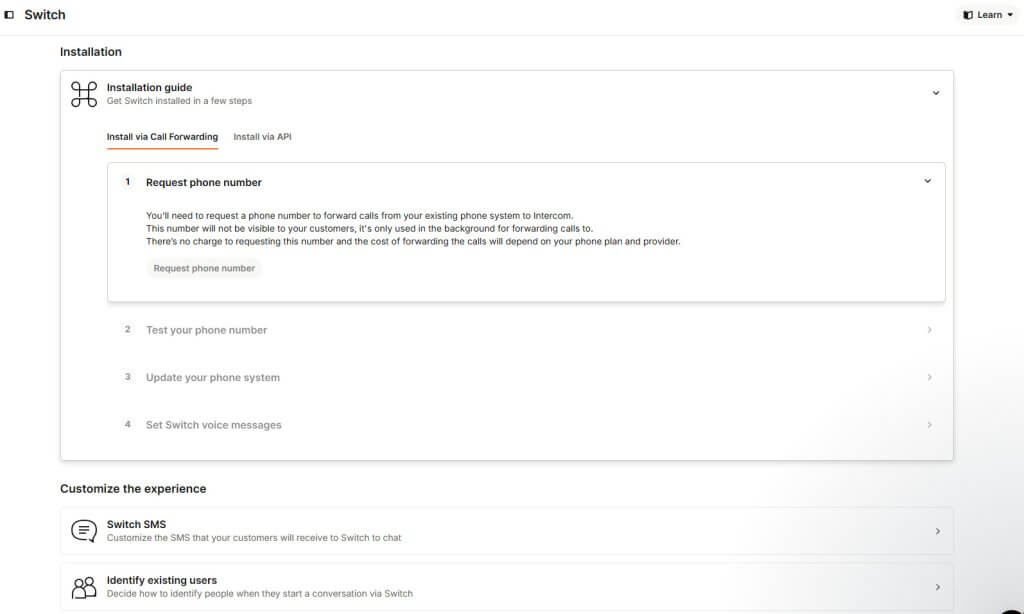
Opção 1: Instalar via Encaminhamento de Chamadas
- Solicitar um número de telefone: Encaminhe chamadas do seu sistema existente para o Messenger do Intercom.
- Testar seu número: Ligue para ele para confirmar a configuração.
- Atualizar seu sistema telefônico: Adicione uma opção de IVR para encaminhar chamadas para este número.
- Entrar em produção: Adicione uma mensagem convidando os chamadores a mudar para o chat.
Opção 2: Instalar via API
- Obter seu token de API: Copie-o da página de configuração.
- Enviar uma requisição HTTP POST: Inclua os dados do cliente (formatados em E.164).
- Testar a integração: Verifique se as chamadas criam conversas na sua Caixa de Entrada do Intercom.
3. Gerenciamento de Usuários e Funções
Como criar funções personalizadas para gerenciar permissões?
Funções personalizadas permitem atribuir permissões consistentes aos colegas de equipe, mantendo seu workspace seguro e em conformidade. Elas são reutilizáveis, facilitando a atualização de acesso para várias pessoas.
Criar uma nova função personalizada:
- Vá para Configurações > Workspace > Colegas de equipe > Funções.
- Selecione a aba Funções e clique em Nova função.
- Adicione um nome e descrição — deixe claro o que a função permite.
- Escolha as permissões que essa função terá.
- Clique em Salvar para criar sua função.
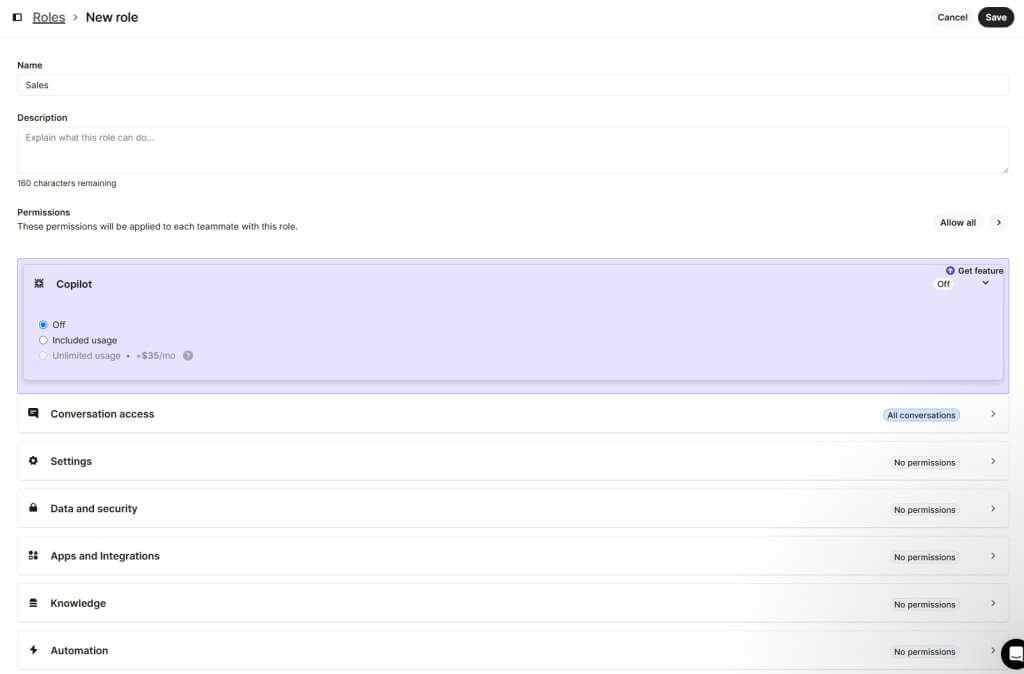
Atribuir funções aos colegas de equipe:
a) Para atribuir uma função a um colega:
- Vá para Configurações > Workspace > Colegas de equipe.
- Passe o mouse sobre o colega e clique em Editar.
- Selecione uma função ou ajuste as permissões manualmente.
- Clique em Salvar para aplicar as alterações.
b) Para atribuir funções a vários colegas:
- Marque as caixas ao lado de seus nomes.
- Clique em Editar permissões e selecione uma função no menu suspenso.
- Salve suas alterações.
Como adicionar um colega de equipe no Intercom?
Convide colegas para colaborar em seu workspace diretamente pelas Configurações. Você pode adicionar indivíduos ou importar uma lista em massa.
Adicionar um novo colega
- Vá para Configurações > Workspace > Colegas de equipe.
- Clique em + Adicionar novo → + Adicionar novos colegas.
- Insira os endereços de e-mail (separados por vírgulas), clique em Continuar e defina as permissões.

Após adicionar, os colegas receberão um convite por e-mail.
Lembretes de convite:
- Se o convite não for aceito em 3 dias, você receberá um lembrete por e-mail com opções para reenviar ou copiar o link.
- Os convites estão vinculados a endereços de e-mail específicos e não podem ser usados com outras contas.
Adicionar colegas em massa
Existem duas formas de convidar colegas em massa:
- Cole uma lista de endereços de e-mail diretamente no campo de convite.
- Ou selecione Importar colegas no menu suspenso + Adicionar novo e carregue um arquivo CSV com uma coluna de endereços de e-mail.
Após a importação, defina as permissões e funções de cada colega:
- Use os menus suspensos para ajustar o acesso por recurso.
- Clique em "Permitir tudo" ou "Restringir tudo" para aplicar as configurações rapidamente.
4. Conversas & Inbox
Como configurar a caixa de entrada do Intercom?
Comece com estas configurações:
1. Definir horário de expediente e tempo de resposta
Gerencie as expectativas dos clientes definindo quando você está disponível e a rapidez das respostas:
- Vá para Configurações > Inbox.
- Defina o horário de expediente padrão e os tempos de resposta.
- Personalize por equipe ou região para as caixas de entrada de equipes.

2. Estruture sua caixa de entrada
Organize as conversas para um atendimento mais rápido:
- Por canais: e-mail, chat, redes sociais, etc.
- Por tópicos: preços, solução de problemas, feedback de produto.
- Por nível de habilidade: básico, suporte técnico.
- Por regiões: Ásia, Europa, América do Norte, etc.
3. Criar visualizações de inbox
Filtre conversas para focar no que importa:
- Clique nos 3 pontos > Criar visualização na barra lateral.
- Dê um nome e emoji à sua visualização.
- Adicione filtros (colega atribuído, SLA, tags, envolvimento do Fin, etc.).
- Salve e acesse a visualização na barra lateral.

4. Criar pastas personalizadas
Mantenha visualizações e equipes organizadas:
- Clique em Gerenciar > Editar Barra Lateral > Criar Pasta Personalizada.
- Dê um nome à pasta e adicione visualizações, equipes ou colegas.
- Renomeie, desfixe ou exclua pastas conforme necessário.
5. Configurar caixas de entrada de equipe
Agrupe conversas por equipe:
- Vá para Configurações > Inbox > Caixas de entrada de equipe > Nova caixa de entrada de equipe.
- Adicione colegas e escolha entre atribuição manual, Round Robin ou Balanceada.
- Atribua conversas por tópico, idioma ou função da equipe.
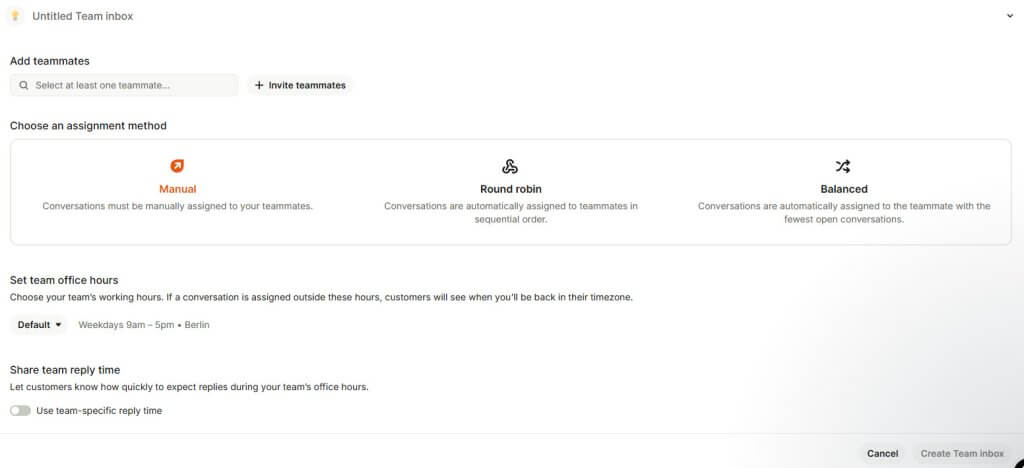
Como configurar macros no Intercom?
Você pode criar e gerenciar macros na Inbox ou nas Configurações do seu workspace.
Na Inbox:
- Pressione Ctrl+K ou clique no ícone de ação no composer.
- Procure por Criar nova macro.
- Você também pode abrir Gerenciar macros para ir diretamente à página de configurações de macros.
Nas Configurações:
- Vá para Configurações > Inbox > Macros.
- Clique em + Nova macro ou selecione uma existente para editar.
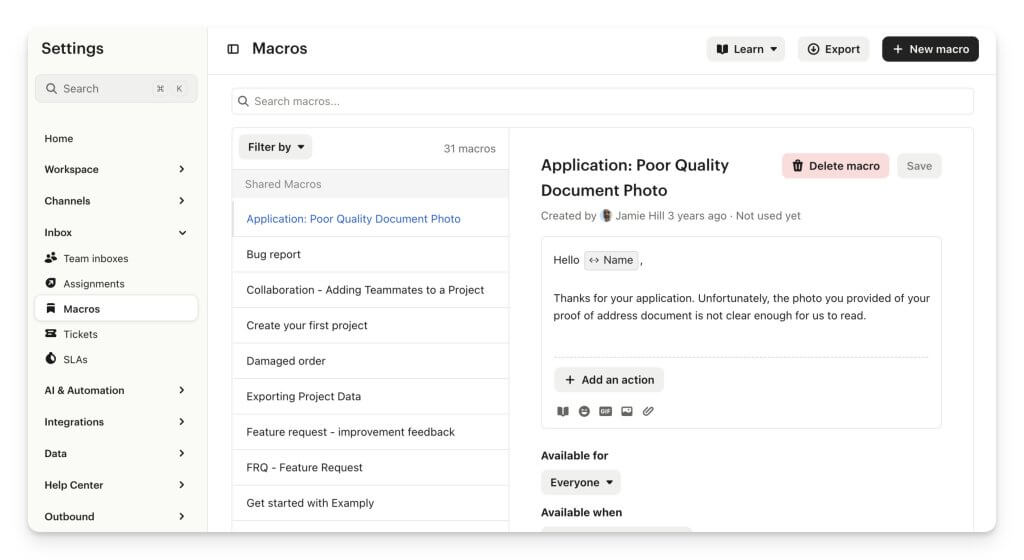
Adicionar detalhes:
- Título: Escolha um nome claro e pesquisável.
- Conteúdo: Adicione uma mensagem, nota interna ou anexo (opcional).
- Ações: Clique em + Adicionar ações para definir o que a macro deve fazer.
- Disponibilidade: Torne-a visível para todos, equipes específicas ou apenas para você.
Como habilitar SLAs?
Você só pode criar SLAs no construtor de Workflows.
Para visualizar SLAs existentes, vá para Configurações > Inbox > SLAs — a criação não é possível a partir desta página.
Como criar um SLA em um Workflow:
1. Abra o construtor de Workflows.
2. Escolha um gatilho, como:
- O cliente abre uma nova conversa no Messenger
- Um ticket é criado
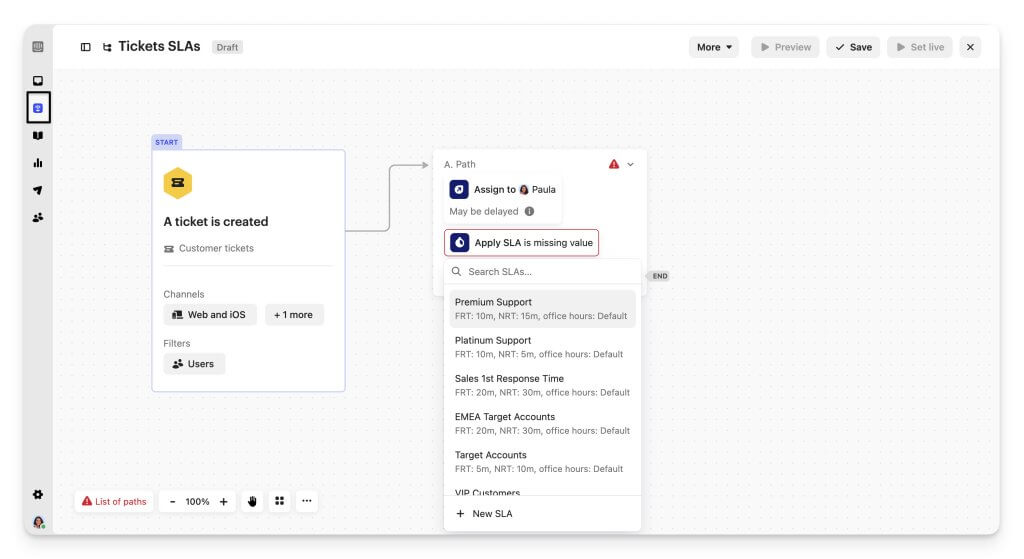
Aplicar condições de SLA:
- Use ramificações condicionais para definir diferentes SLAs com base em suas regras — por exemplo, metas de resposta mais rápidas para clientes de alta prioridade.
- Combine filtros E/OU para segmentação mais precisa.
Definir metas de SLA:
No passo Aplicar SLA, defina:
- Tempo de Primeira Resposta (FRT) – tempo da primeira resposta
- Tempo de Próxima Resposta (NRT) – tempo de resposta subsequente
- Tempo para Fechar (TTC) – tempo para fechamento
- Tempo para Resolver (TTR) – apenas para tickets
Os SLAs começam a contar a partir da mensagem mais recente do cliente.
5. Automação & Workflows
Como criar automações baseadas em regras nos Workflows?
Vá para Fin AI Agent > Workflows e clique em + Novo workflow.
Comece com um modelo ou crie um do zero, selecionando um gatilho, como:
- O cliente abre uma nova conversa.
- O cliente envia a primeira ou qualquer mensagem.
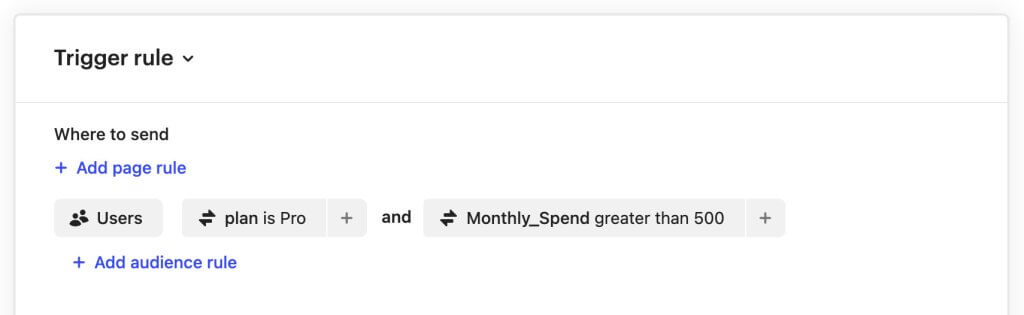
Defina as condições do gatilho, por exemplo, apenas para usuários do plano Pro que gastam mais de $500.
No construtor de Workflows, clique em + Adicionar etapa para definir ações como:
- Marcar conversa ou pessoa com tag
- Atribuir, adiar ou marcar como prioridade
- Aplicar SLA ou fechar a conversa
- Adicionar notas ou acionar ações via API
As ações são executadas de cima para baixo, então organize-as com cuidado.
5. Automação & Workflows
Como criar automações baseadas em regras nos Workflows?
Vá para Fin AI Agent > Workflows e clique em + Novo workflow.
Comece com um modelo ou crie um do zero, selecionando um gatilho, como:
- O cliente abre uma nova conversa.
- O cliente envia a primeira ou qualquer mensagem.
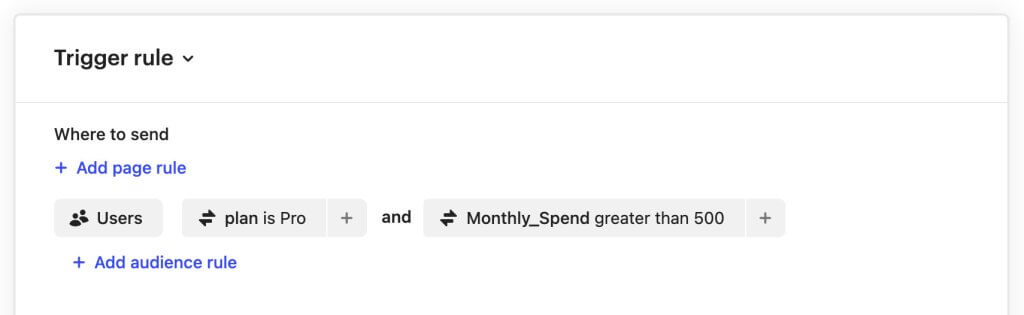
Defina as condições do gatilho, por exemplo, apenas para usuários do plano Pro que gastam mais de $500.
No construtor de Workflows, clique em + Adicionar etapa para definir ações como:
- Marcar conversa ou pessoa com tag
- Atribuir, adiar ou marcar como prioridade
- Aplicar SLA ou fechar a conversa
- Adicionar notas ou acionar ações via API
As ações são executadas de cima para baixo, então organize-as com cuidado.
Como atribuir conversas automaticamente?
Você pode usar Workflows para direcionar conversas automaticamente para o time ou colega certo.
1. Vá para AI & Automation > Workflows e selecione + Novo workflow.
2. Escolha um gatilho, como:
- O cliente abre uma nova conversa.
- O cliente envia a primeira ou qualquer mensagem.
3. Defina regras para decidir quem receberá cada conversa. Você pode basear-se no conteúdo da mensagem, detalhes do cliente ou tempo de espera.
4. Clique em Salvar e fechar, depois ative seu Workflow.
Configurar atribuições padrão:
Se uma conversa não corresponder a nenhuma regra do Workflow, ela será enviada para o responsável padrão. Para alterar isso:
- Vá para Settings > Inbox > Assignments > General.
- Atualize o campo Default assignee.
- A atribuição padrão se aplica apenas a conversas, não a tickets.
- Para atribuir tickets automaticamente, crie um Workflow.
- Conversas iniciadas a partir de artigos do Help Center precisam de um Workflow dedicado para roteamento.
Como configurar o Fin AI Agent?
Você pode personalizar as configurações do Fin para controlar sua aparência, forma de falar e operação. Vá para Fin AI Agent > Configurações do Fin para começar.
Em seguida, vá para as configurações Gerais:
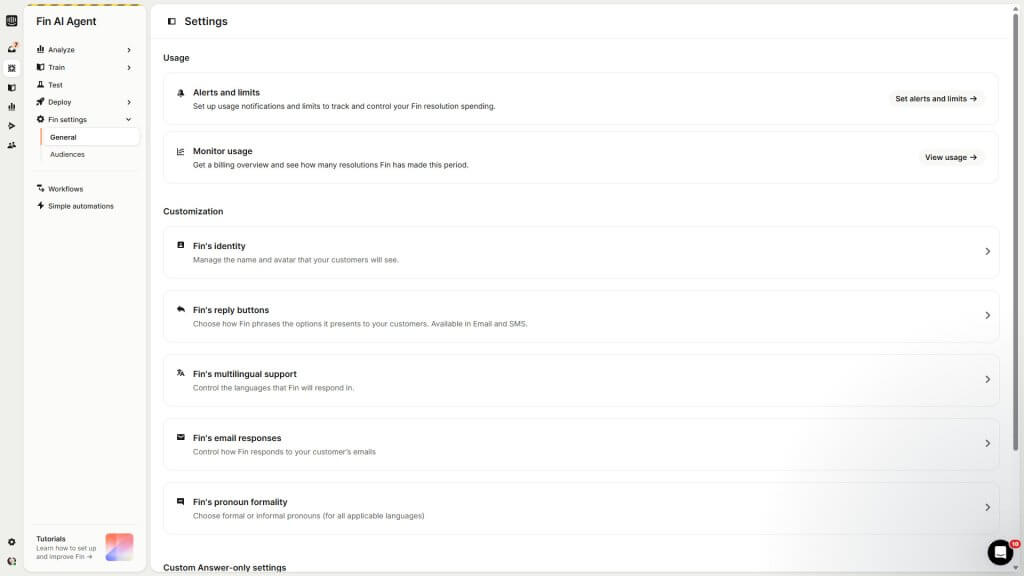
1. Uso:
- Monitorar uso: Acompanhe o número de resoluções que o Fin completou e revise sua visão geral de cobrança.
- Alertas e limites: Defina notificações ou limites para gerenciar os gastos com resoluções do Fin.
2. Personalização:
- Identidade do Fin: Atualize o nome e o avatar do Fin mostrados aos clientes.
- Botões de resposta: Escolha como o Fin apresenta opções em Email e SMS.
- Suporte multilíngue: Selecione os idiomas nos quais o Fin responderá.
- Respostas por email: Controle como o Fin lida com emails de clientes.
- Formalidade dos pronomes: Escolha entre pronomes formais ou informais.
3. Respostas personalizadas:
- Sugira Respostas Personalizadas relevantes para ajudar a resolver problemas rapidamente.
- Construa a partir do histórico de conversas para criar novas respostas automaticamente.
- Direcione conteúdo e orientações usando públicos personalizados.
Depois disso, crie e gerencie públicos do Fin:
Vá para Configurações do Fin > Públicos > + Novo público para definir quem verá conteúdos específicos do Fin.
Defina regras de segmentação usando:
- Atributos padrão do Intercom (como Marca)
- Atributos de dados personalizados (CDAs)
- Atributos de dados de conversa (CvDAs)
Você também pode usar tags ou segmentos de Contatos para refinar os públicos.
6. Central de Ajuda
Como configurar e personalizar o Central de Ajuda?
Configure seu Central de Ajuda para combinar com sua marca, gerenciar idiomas, domínios, privacidade, análises e layout — tudo em um só lugar.
1. Configurações gerais
Para começar:
- Vá para Configurações > Central de Ajuda.
- Clique no seu Central de Ajuda e selecione Configurar & Estilo no canto superior direito.
- Abra a aba Geral ou Estilo para começar a personalização.
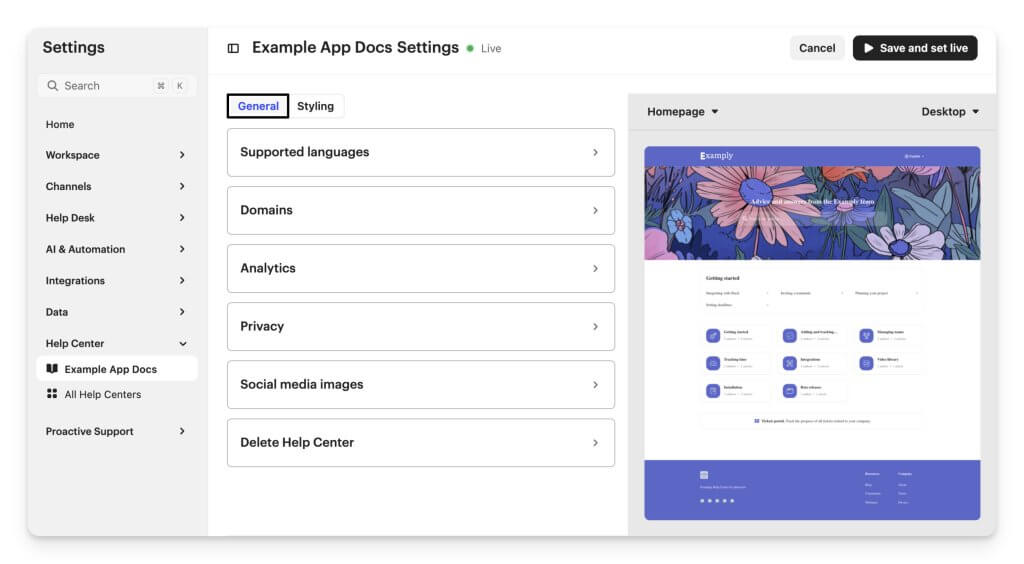
Idiomas suportados:
- Escolha seu idioma padrão.
- Suporta múltiplos idiomas.
- O idioma do Messenger é configurado separadamente.
Domínios:
1. Padrão: Hospedado no domínio Intercom (ex.: exampleapp.intercom.help).
2. Personalizado:
- Adicione um CNAME no seu DNS apontando para custom.intercom.help.
- Insira seu URL personalizado nas configurações do Central de Ajuda.
- Clique em Salvar e publique.
- Desative a indexação em motores de busca ou mantenha os artigos privados, se necessário.
Análises: Adicione seu ID de medição GA4 em Análises para rastrear visitantes.
Privacidade: Restrinja artigos apenas para usuários logados vinculando à sua página de login.
Imagens de redes sociais:
- Favicon: 1:1, máximo 150KB
- Imagem social: 1.91:1, máximo 2MB
2. Estilo
Percorra as configurações de Estilo:
1. Importar marca: Aplique automaticamente o logo e as cores usando seu domínio principal.
2. Elementos compartilhados: Defina cor de fundo, cor de ação, raio dos cantos, fontes e habilite/desabilite exibir autores dos artigos.
3. Cabeçalho: Adicione um logo, título da página e até 3 links no cabeçalho.
4. Bloco Hero: Adicione uma mensagem de boas-vindas, cor ou imagem de fundo, cor do texto e layout da barra de pesquisa (curto, médio, longo).
5. Layout e seções:
- Configure a página inicial com Coleções, Artigos, Conteúdo e Portal de Tickets.
- Arraste e solte para reordenar as seções.
- Coleções devem ter artigos publicados em todos os idiomas suportados para aparecer.
3. Páginas de coleção e artigos
Coleções:
- Mostrar ou ocultar descrições do conteúdo.
- Escolher layout e estilo de card: Clássico, Visual ou Compacto.
Artigos: Habilite sumário e exiba até 5 artigos relacionados.
4. Rodapé
- Escolha o modelo: Simples, Clássico, Multinível.
- Adicione logo, links sociais (até 16) e links personalizados no rodapé.
- Controle o link “Powered by Intercom” via Configurações > Canais > Email.
Como criar coleções e pastas?
Organize o conteúdo do seu Help Center com coleções e pastas para facilitar a localização e navegação dos artigos.
Criar coleções
Onde começar: Configurações > Help Center > Novo > Coleção.
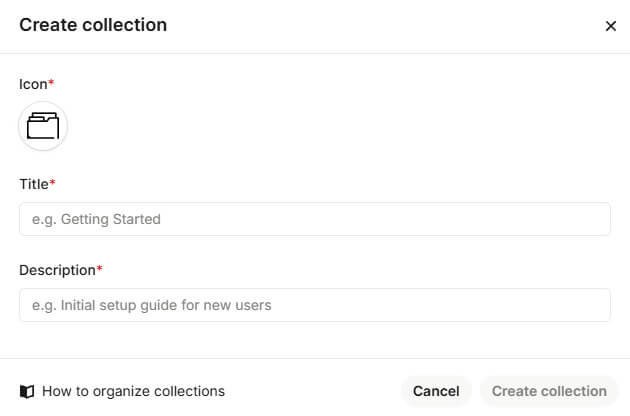
Siga este guia:
- Nomeie sua coleção e inclua uma breve descrição para fornecer contexto.
- Selecione um ícone no menu suspenso ou carregue um personalizado em JPEG, PNG ou SVG.
- Crie coleções ou artigos aninhados pelo menu de reticências ao lado da coleção.
- Arraste e solte para reordenar coleções ou artigos.
- É possível criar até três níveis de coleções.
Se quiser renomear uma coleção:
- Clique no nome da coleção para editar.
- Para coleções multilíngues, atualize o idioma padrão; outras traduções devem ser atualizadas separadamente.
Adicionar pastas no Knowledge Hub
Em seguida, você pode criar pastas dentro das coleções:
- Clique em Nova pasta no canto superior direito.
- Adicione um nome e um emoji opcional.
- É possível criar subpastas (até 10 níveis), renomeá-las ou movê-las e adicionar conteúdo a elas.
Como posso habilitar conteúdo para Fin e Copilot?
Você pode dar acesso ao Fin e ao Copilot para conteúdo. Isso permite que eles gerem respostas baseadas em IA tanto para clientes quanto para colegas de equipe.
Opção 1: Habilitar conteúdo em massa:
- Vá para a página de Conteúdo no Knowledge.
- Selecione os itens que deseja atualizar.
- Clique em Alterar estado do AI Copilot ou Alterar estado do AI Agent para habilitar ou desabilitar o conteúdo para Fin ou Copilot.
Opção 2: Habilitar itens de conteúdo individualmente:
- Abra o painel de Detalhes ao criar ou editar conteúdo no Knowledge.
- Alterne o estado do Fin ou Copilot para habilitar ou desabilitar o acesso à IA para aquele item.
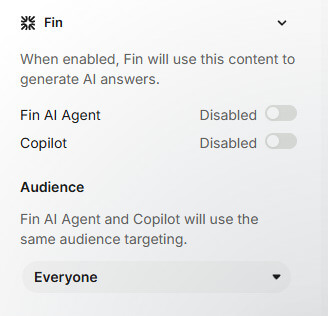
7. Integrações
Como integrar qualquer aplicativo de terceiros ao Intercom?
A Intercom App Store é onde você encontra aplicativos públicos criados pelo Intercom ou por outras empresas. Esses apps expandem a funcionalidade do Intercom para sua equipe.
Passo 1: Acesse a App Store:
- Vá para Configurações > App Store.
- Explore a lista completa de aplicativos.
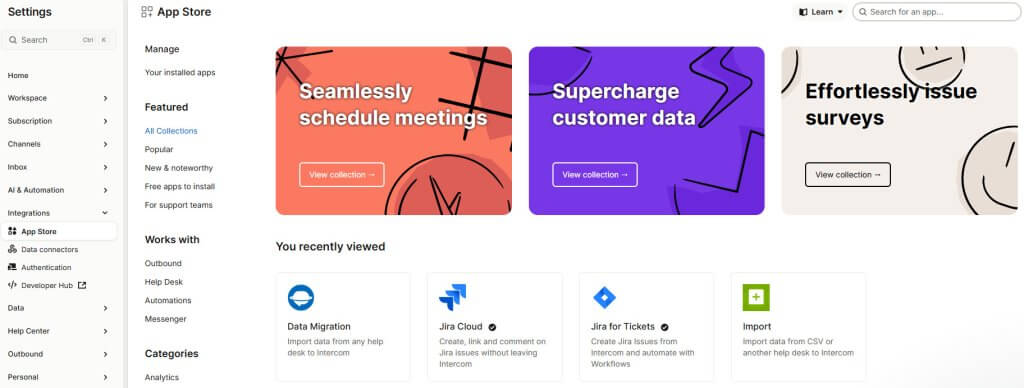
Passo 2: Filtrar ou buscar aplicativos:
- Por equipe: “Para equipes de vendas”, “Para equipes de marketing”, “Para administradores de suporte” ou “Para agentes de suporte”.
- Por categoria: “Analytics”, “Automação”, “Captura de leads” e mais.
- Por compatibilidade com produtos Intercom.
- Ou busque um app específico usando a barra de pesquisa.
Passo 3: Instalar um aplicativo:
- Clique no aplicativo desejado.
- Siga as instruções rápidas de instalação.
Após a instalação, seus colegas serão notificados automaticamente, para que todos possam começar a usar o novo aplicativo.
Como configurar conectores de dados para Workflows e Inbox?
Conectores de dados vinculam dados externos em tempo real ao Intercom sem precisar de programação. Esses dados alimentam o Fin, Workflows e Inbox para ajudar os clientes a se autoatenderem.
Criar um conector de dados:
- Vá para Configurações > Integrações > Conectores de dados → Novo conector de dados.
- Adicione um nome e descrição.
- Habilite o Fin para usar diretamente, se necessário.
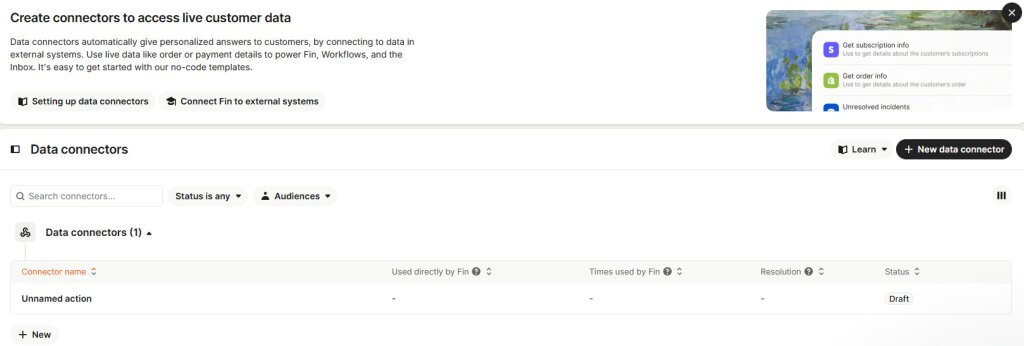
Conectar sua API:
- Insira a URL HTTPS do seu sistema.
- Escolha o método de requisição: GET, POST, PUT, PATCH, DELETE.
- Adicione cabeçalhos HTTP ou autenticação, se necessário.
- Inclua um corpo de requisição para POST/PUT.
Testar e mapear dados:
- Clique em Testar requisição para verificar os dados.
- Transforme campos ou faça o mapeamento para objetos Intercom conforme necessário.
- Restrinja quais dados o Fin pode acessar para respostas.
Ativar: Ative o conector para começar a usá-lo em Workflows e respostas de IA.
Como criar relatórios no Intercom?
Criar um novo relatório:
Clique no ícone + no topo do menu Relatórios para começar.
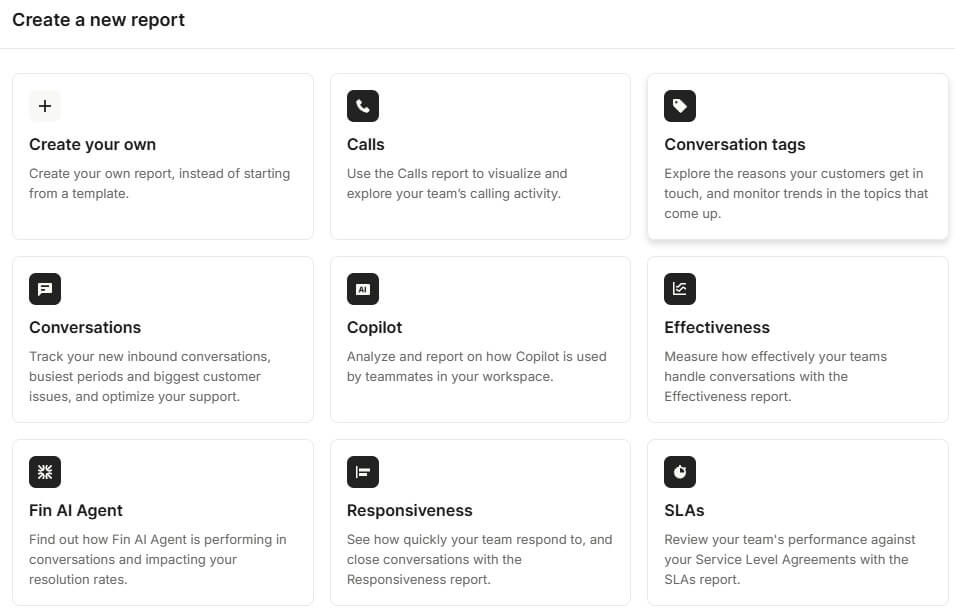
Usar um modelo pronto:
Escolha entre 12 modelos de relatório, cada um com gráficos prontos que podem ser personalizados em minutos:
- Chamadas
- Tags de conversas
- Conversas
- Satisfação do cliente
- Eficácia
- Fin AI Agent
- Copilot
- Capacidade de resposta
- SLAs
- Desempenho da caixa de entrada da equipe
- Desempenho dos colegas
- Tickets
Clique em Usar este modelo para visualizar e ajustar conforme suas necessidades.
Criar relatório personalizado:
- Se você estiver nos planos Avançado ou Expert, pode criar relatórios personalizados do zero.
- Escolha entre mais de 100 tipos de gráficos ou crie o seu próprio para destacar os dados e visuais mais importantes.
Como gerar relatórios de SLA?
Você pode acompanhar o desempenho de SLA da sua equipe usando o relatório de SLAs ou criando um relatório personalizado.
Criar um relatório de SLA:
- Acesse Relatórios e clique em + Novo relatório.
- Selecione o modelo de SLAs para começar imediatamente.
Criar relatório de SLA personalizado:
Nos planos Avançado ou Expert, você pode criar seu próprio relatório de SLA usando vários indicadores e atributos de SLA.
9. Testes, Lançamento e Melhores Práticas
Como configurar um workspace de teste no Intercom?
Um workspace de teste permite explorar o Intercom com segurança e verificar sua configuração antes do lançamento.
Como ativar um workspace de teste:
Passo 1: Acesse Configurações.
Passo 2: Vá para Workspace > Geral, ative Habilitar workspace de teste e clique em Salvar.
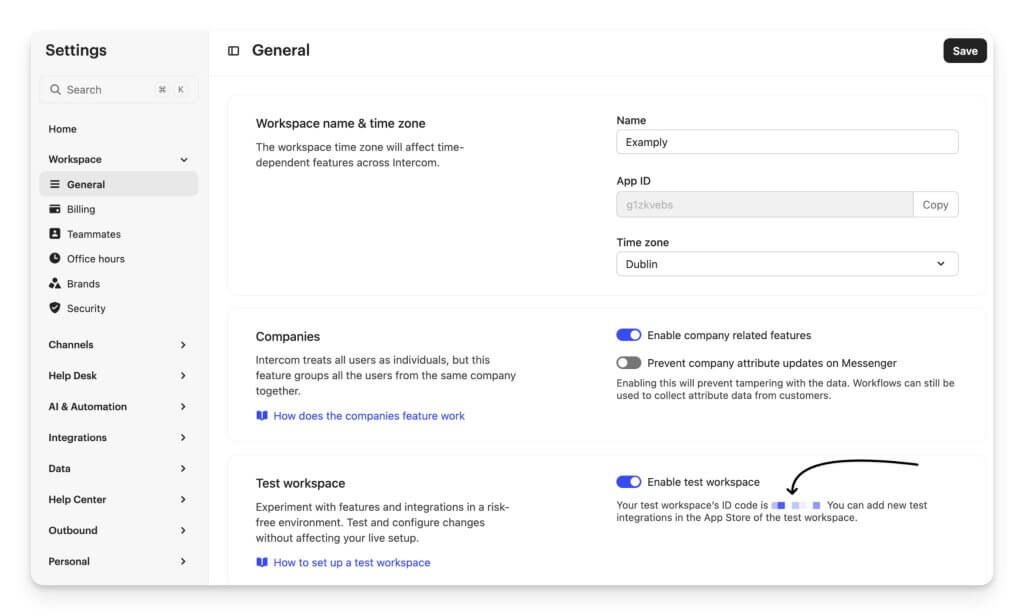
Passo 3: Uma mensagem de confirmação aparecerá, e o ID do workspace de teste (App ID) será exibido abaixo do toggle.
Passo 4: Adicione o snippet do Intercom ao seu ambiente não produtivo. Atualize o campo app_id para corresponder ao ambiente do seu site/app. Se estiver usando verificação de identidade, obtenha o novo segredo de API para o workspace de teste.
Passo 5: Acesse seu workspace de teste passando o mouse sobre seu avatar, selecionando Perfil e escolhendo o workspace [TEST].
Como instalar o Intercom em produção para um segmento de teste?
Você pode testar o Intercom em produção de forma segura, limitando a visibilidade a um pequeno grupo interno.
Exibir o Messenger apenas para testadores:
Defina regras de público para que o Messenger apareça somente para:
- Usuários logados com e-mail da empresa
- Visitantes em uma página de teste específica
Para usuários internos:
- Use a regra "endereço de e-mail contém @seudominio.com".
- Certifique-se de que o Messenger está instalado para usuários logados e que os dados do usuário são passados corretamente.
- Se estiver testando mensagens proativas, garanta que as regras de público atinjam apenas o segmento de teste.
Para uma página de teste:
- Direcione para uma URL única (ex.: #intercom-testing) para que os colegas possam testar com segurança sem expor aos clientes.
Como lançar o Intercom para meus clientes?
Após testes e QA, você pode optar por um lançamento gradual em vez de disponibilizar para todos os usuários de uma vez. Isso ajuda sua equipe a gerenciar volume e garante uma transição suave.
1. Comece pequeno:
Ative o Intercom para um grupo limitado de usuários.
2. Lançamento por página:
- Ative o Intercom para usuários logados em uma página específica do produto para não sobrecarregar a equipe.
- Configure usando o filtro "URL da página atual" para exibir o Messenger apenas nessa página.
3. Lançamento por segmento:
- Direcione para um público específico, como clientes VIP ou freemium.
- Crie um segmento em Contatos e configure o Messenger para aparecer apenas para esse grupo.
4. Lançamento por canal:
- Se sua equipe usa e-mail de suporte, comece ativando o encaminhamento de e-mails antes do Messenger.
- Isso ajuda os agentes a se familiarizarem com a Inbox do Intercom antes de atender chats ao vivo.
10. Solução de Problemas
Como redefinir minha senha do Intercom?
Se você esqueceu sua senha, siga estes passos:
1. Acesse a página de login da sua região:
- US: app.intercom.com
- EU: app.eu.intercom.com
- Austrália: app.au.intercom.com
2. Clique em Esqueceu sua senha?
3. Siga as instruções para redefinir a senha e recuperar o acesso ao workspace.
Por que estou bloqueado no Intercom?
Se você digitar a senha incorreta várias vezes, sua conta será temporariamente bloqueada.
Para recuperar o acesso:
- Peça a um colega com permissão de gerenciar outros colegas para desbloquear sua conta.
- Ele deve verificar a lista de colegas e procurar o status "Bloqueado" ao lado do seu nome.
- Para desbloquear, edite o perfil do colega e clique em "Desbloquear conta".
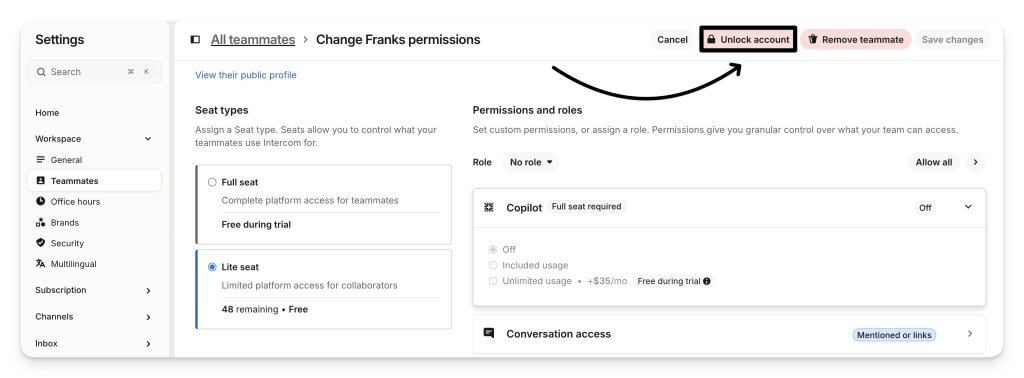
O que fazer se meu colega receber o erro "link de convite inválido"?
Se seu colega não conseguir acessar o Intercom:
- Excluir e-mails de convite antigos: e-mails antigos podem se acumular e confundir o sistema.
- Enviar um novo convite: garanta que seu colega use o link mais recente.
- Erro persiste: entre em contato com o Suporte Intercom via Messenger e envie uma captura de tela do erro.
O que fazer se encontrar um erro 403 ao abrir o Messenger do Intercom em um subdomínio específico?
Se você visualizar um erro 403 ao abrir o Messenger do Intercom em um subdomínio:
- Vá para Configurações e verifique se Habilitar conexão com o Messenger está ativado.
- Se estiver desativado, ative-o.
- Atualize o cache do navegador e tente novamente.